笔记本w7如何投屏到电视
更新时间:2023-12-31 15:41:43作者:jiang
电视已经成为了家庭娱乐的不可或缺的一部分,而随着技术的不断发展,电视也不再仅仅是用来收看电视节目了。我们可以通过投屏的方式,将笔记本电脑上的内容无线传输到电视屏幕上,享受更大更清晰的视觉效果。对于拥有Windows 7操作系统的电脑用户来说,如何实现无线投屏呢?接下来我们将为大家详细介绍Win7电脑无线投屏到电视的步骤。
具体步骤:
1.在电脑的控制面板中,找到【网络和Internet】—【网络共享中心】。见图:
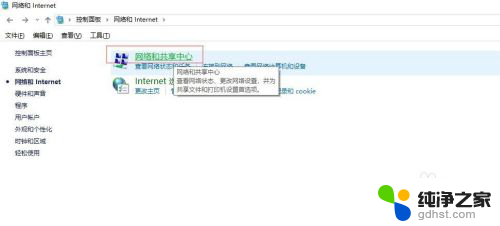
2.点击打开左上方的【更改高级共享设置】或者是直接右键【网上邻居】—【网络共享中心】—【更改高级共享设置】。见图:
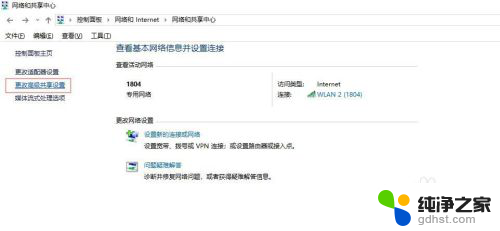
3.下滑找到【流媒体选项】,点击启用流媒体。见图:
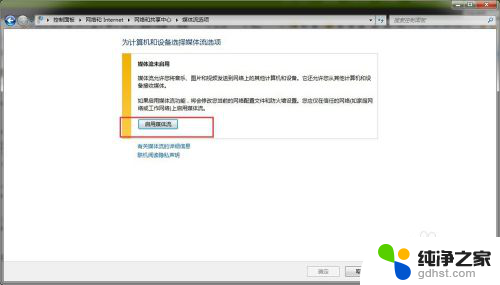
4.点击“选择媒体流选项...”。见图:
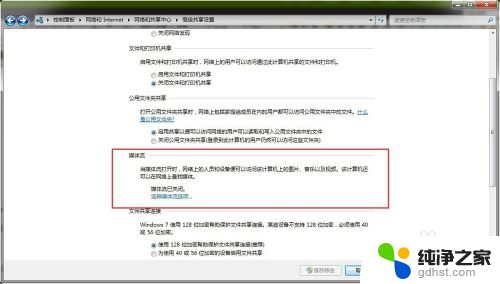
5.在自定义选项下全部设置为“已允许”状态,再点击“确定”按钮。见图:
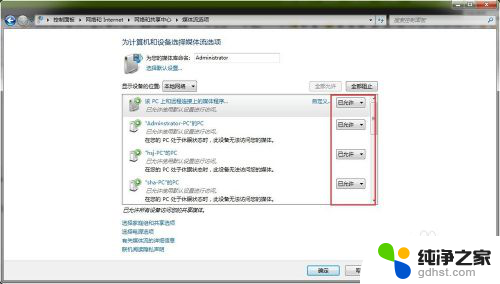
以上就是笔记本w7如何投屏到电视的全部内容,如果还有不清楚的用户,可以参考一下小编的步骤进行操作,希望对大家有所帮助。
- 上一篇: 如何让win7电脑运行速度快
- 下一篇: win7删除d盘后c盘无法扩展
笔记本w7如何投屏到电视相关教程
-
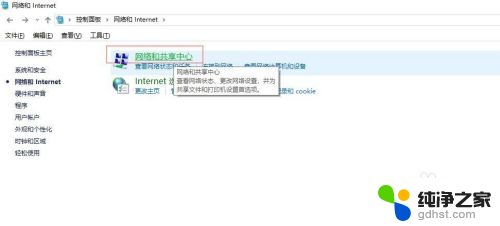 win7系统怎么投屏到电视
win7系统怎么投屏到电视2024-06-17
-
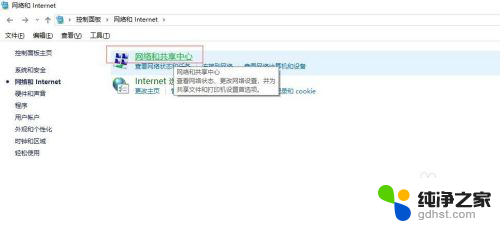 windows7怎么无线投屏到电视
windows7怎么无线投屏到电视2024-06-20
-
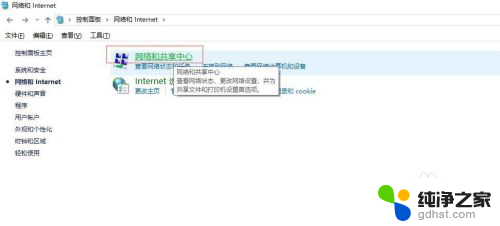 win7电脑怎么无线投屏电视
win7电脑怎么无线投屏电视2024-08-24
-
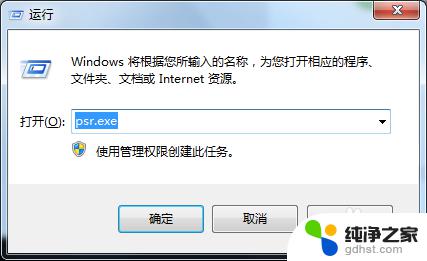 win7如何录制电脑屏幕视频
win7如何录制电脑屏幕视频2023-11-06
win7系统教程推荐